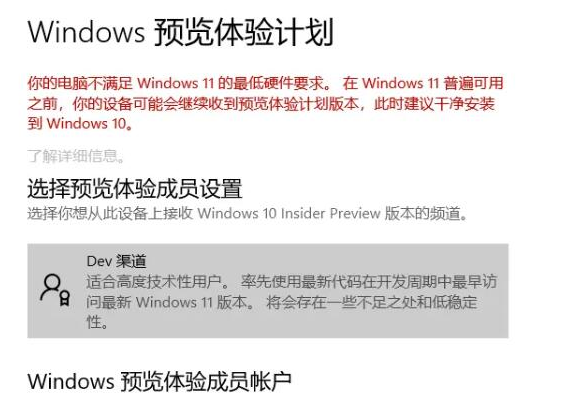有网友第一次使用win11系统,对系统的操作不是很了解,想给系统升级维护下却不知道怎么操作,那么win11怎么升级呢?下面小编来告诉你win11怎么升级,一起来看看电脑win11升级的方法。
工具/原料:
系统版本:win11专业版
品牌型号:戴尔 灵越15
软件版本:下载火(xiazaihuo.com)一键重装系统v2990
方法/步骤:
方法一:使用系统自带的升级更新功能
1、点击桌面左下角的开始菜单,选择“设置”。

2、点击左侧的“系统”后再点击右侧的“Windows更新”。

3、在windows更新页面点击右侧“继续更新”即可完成。

方法二:通过Win11更新助手升级
1、进入微软官网下载Win11安装助手。

2、下载之后,右键Win11安装助手,进入“属性”在兼容性中勾选以“Windows7兼容模式运”行。

3、然后鼠标右键“Win11安装助手”以管理员权限运行这个软件,按照提示一步一步安装即可。

方法三:通过重装系统升级
1、下载下载火(xiazaihuo.com)软件,打开后选择在线重装,选中要安装的系统,点击下一步。
联想ThinkPad X1 Tablet(2016)电脑安装系统win11步骤
Win11是微软发布的最新操作系统,它拥有更美观的界面、更智能的功能、更强大的性能和更高的安全性。如果您想要体验Windows 11的优势,或者解决您当前系统的一些问题,那么您可以考虑给您的联想ThinkPad X1 Tablet(2016)电脑安装系统win11。本文将为您介绍详细的安装步骤。

2、等待软件下载收集系统镜像、软件、设备驱动等资源。

3、等待系统部署安装环境。

4、部署完毕后,按提示点击立即重启。

5、进入启动管理器界面,选择第二项,回车。

6、等待系统自动安装。

7、提示安装完成后点击立即重启。

8、重启后进入系统桌面,安装完成。

总结:
1、使用系统自带的更新功能进行升级
2、通过Win11更新助手升级
3、通过重装系统进行升级
以上就是电脑技术教程《告诉你win11怎么升级》的全部内容,由下载火资源网整理发布,关注我们每日分享Win12、win11、win10、win7、Win XP等系统使用技巧!u盘怎么装系统win11?详细的win11安装步骤分享
win11是微软最新推出的操作系统,它拥有更美观的界面,更强大的功能,更高的安全性和兼容性。如果您想体验的话,您可以使用u盘安装win11系统,该方法的优点是方便快捷,不需要光驱或者网络。下面就介绍下u盘怎么装系统win11的详细步骤。